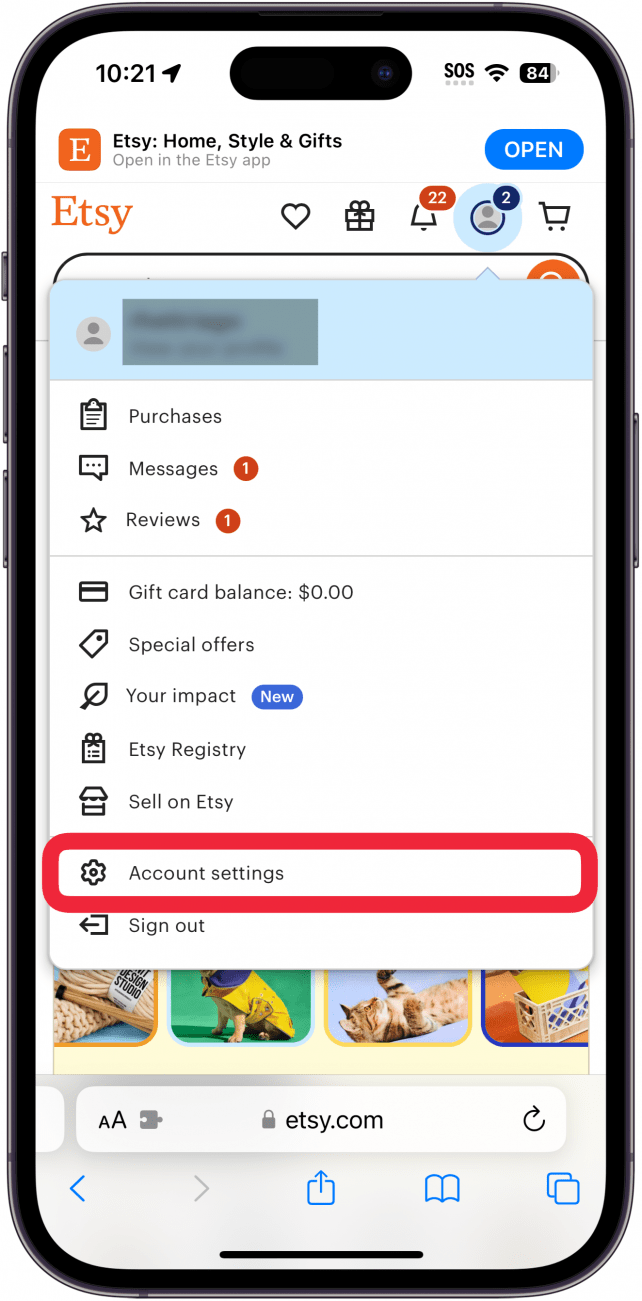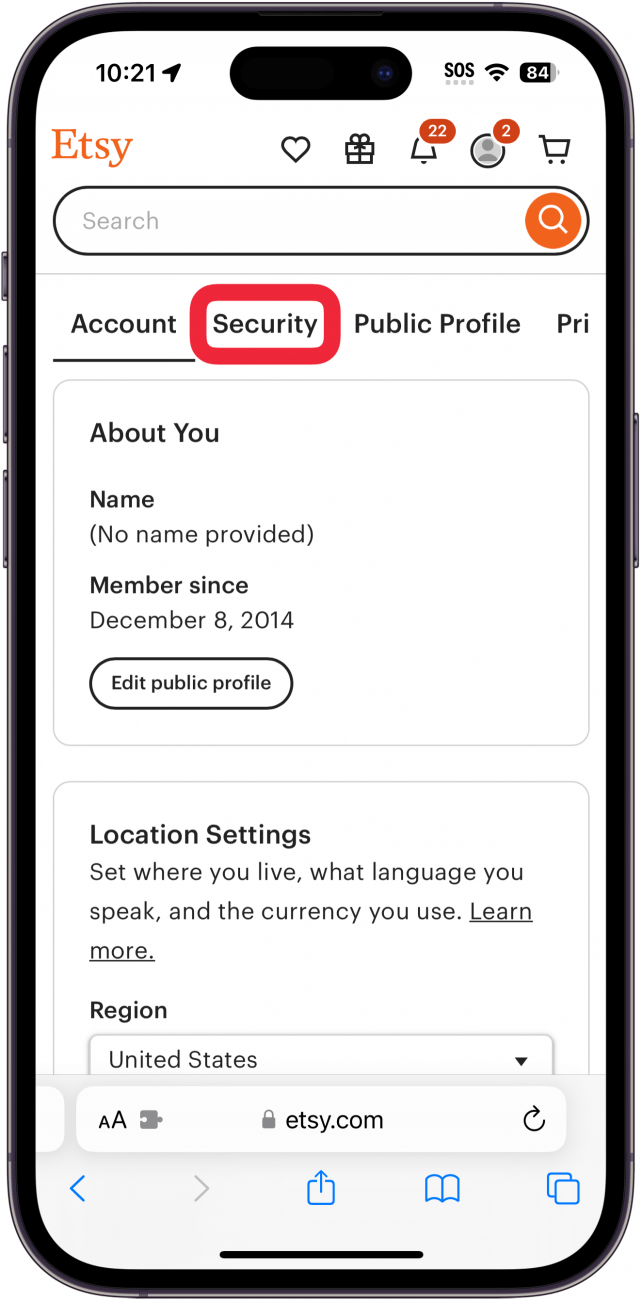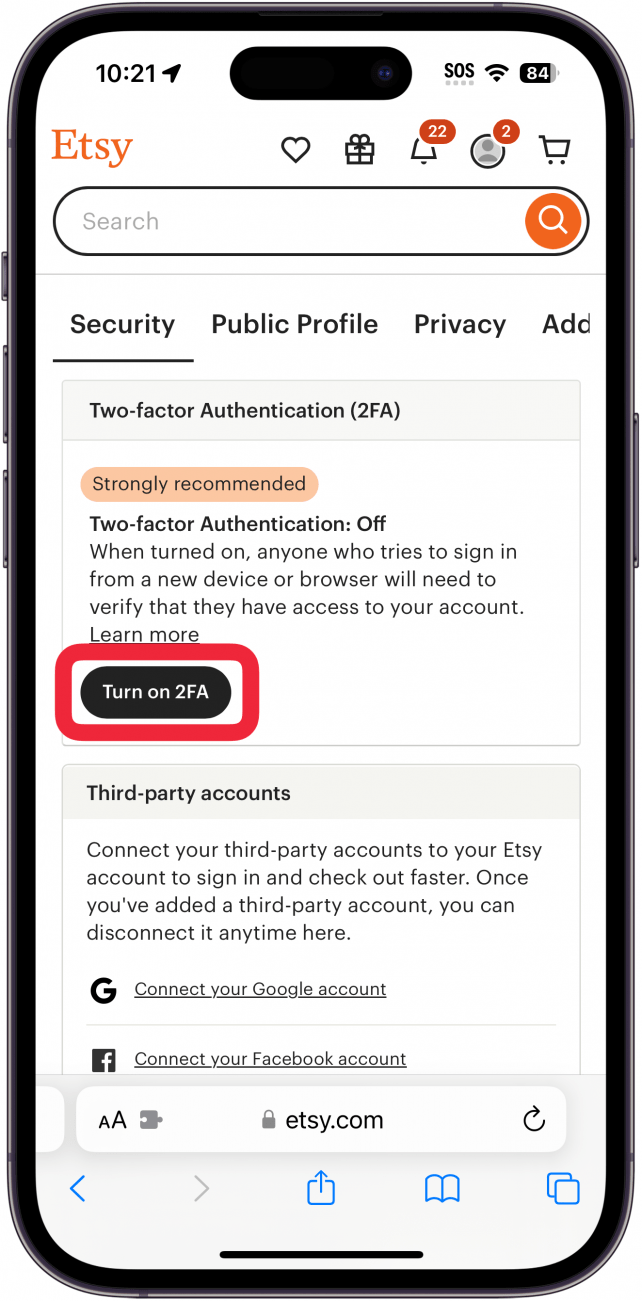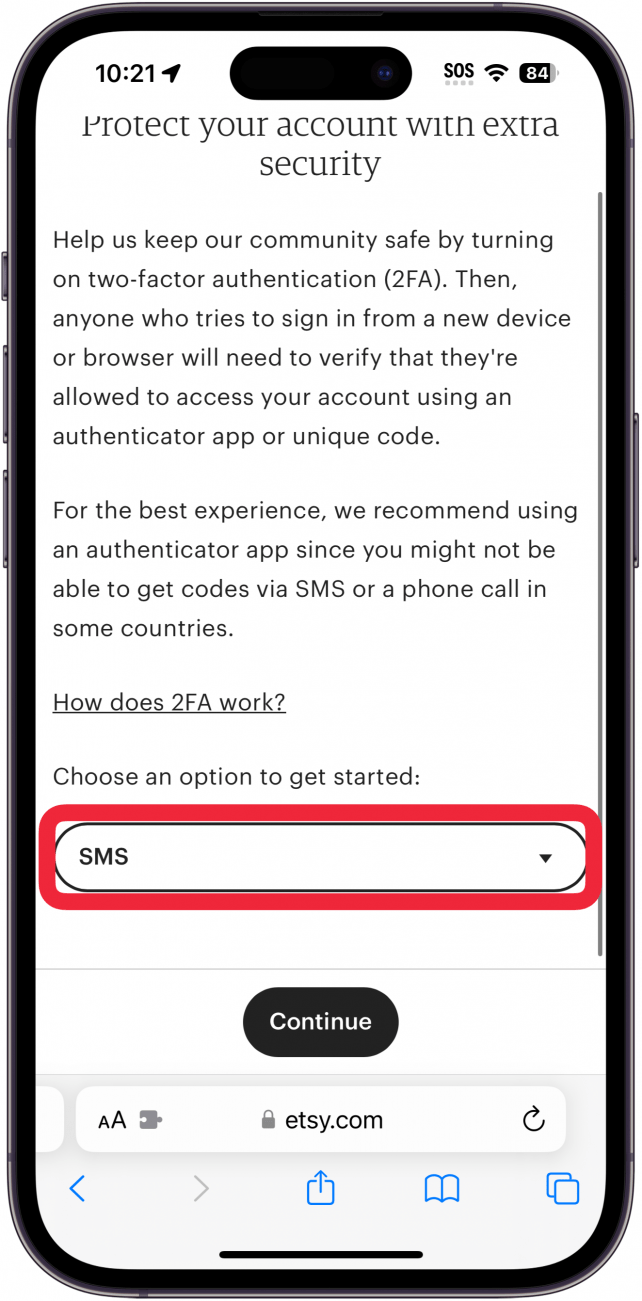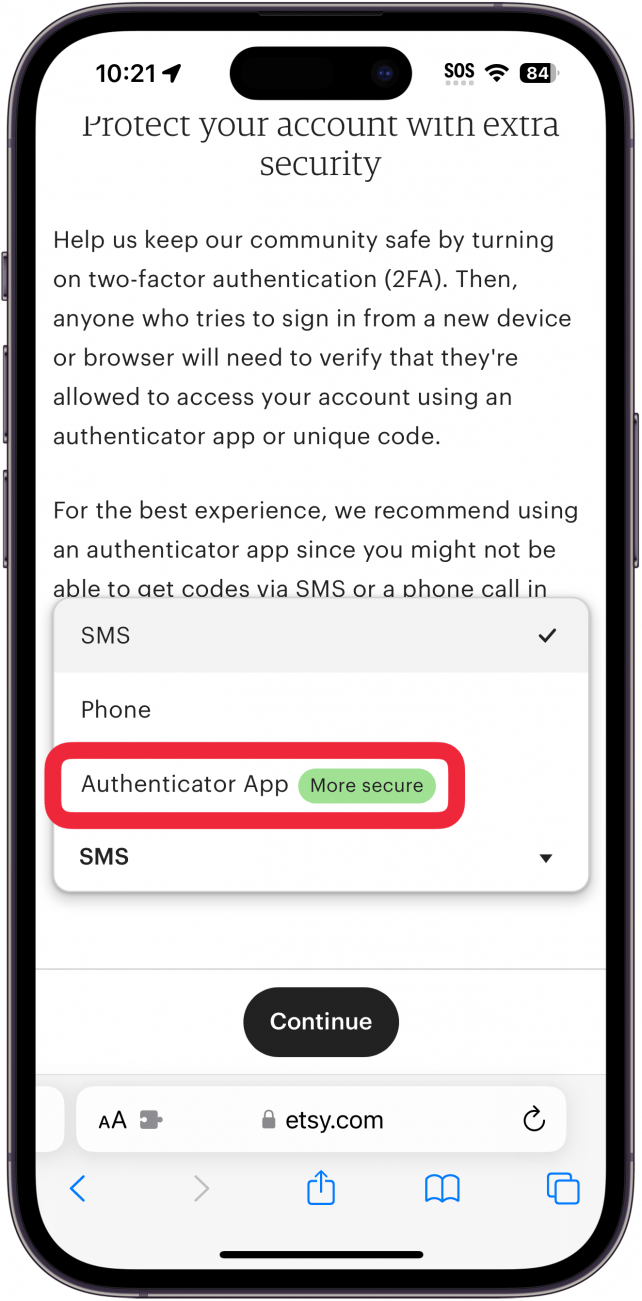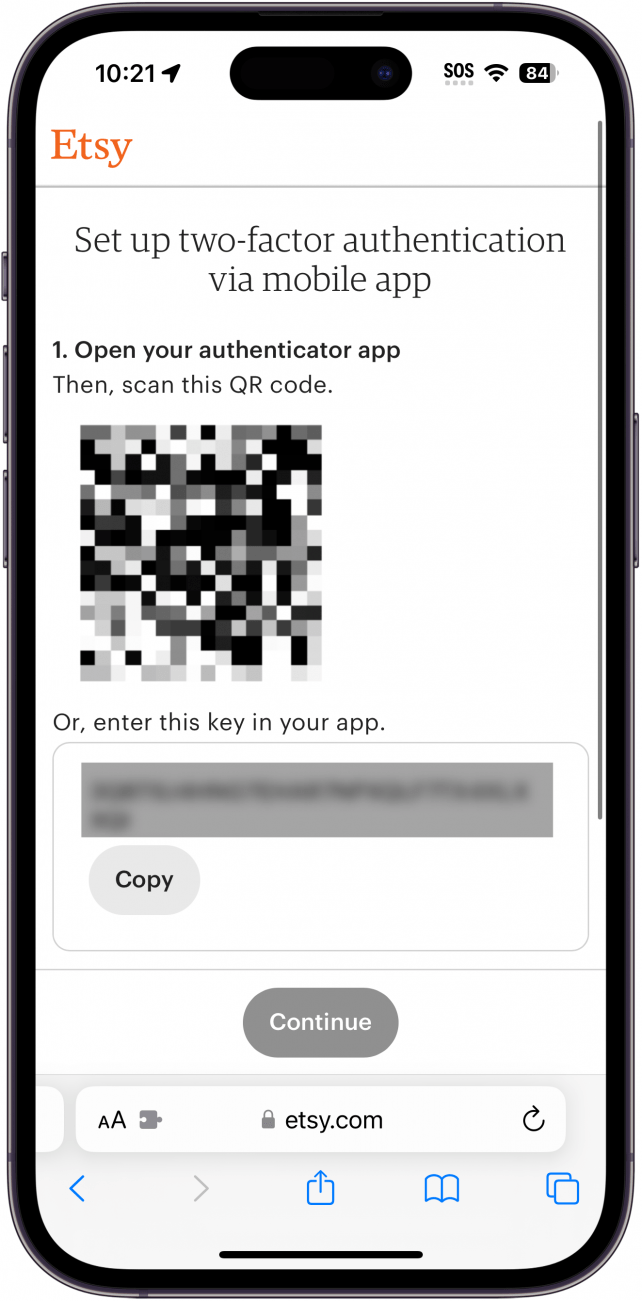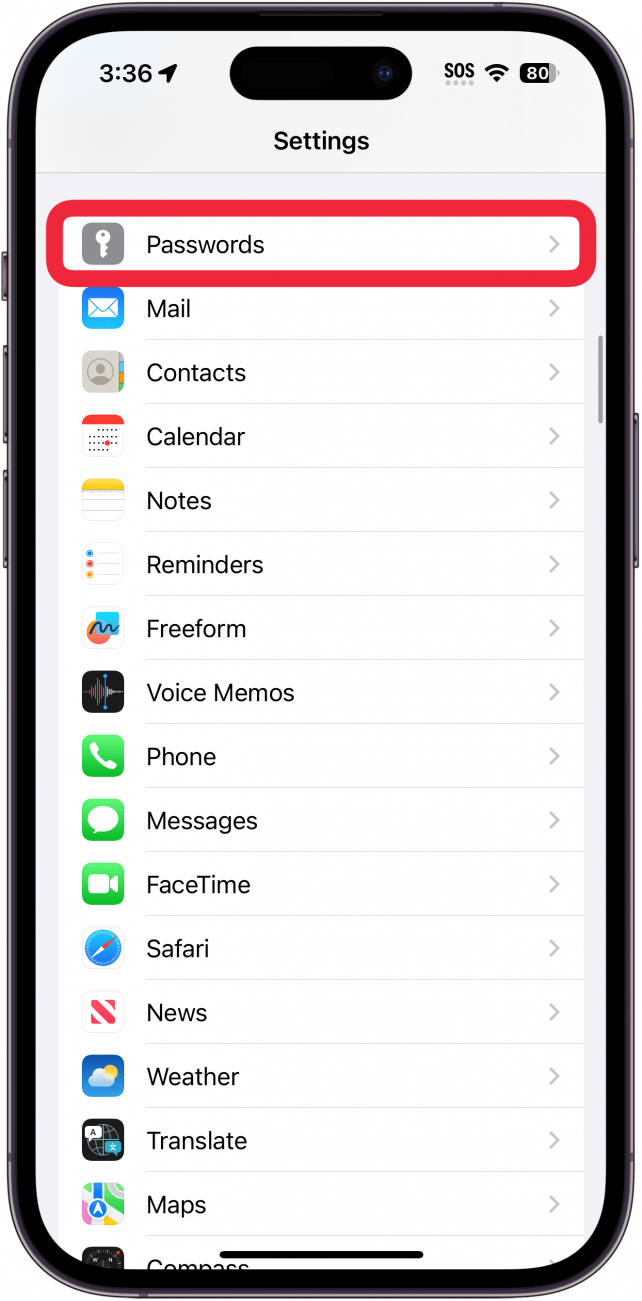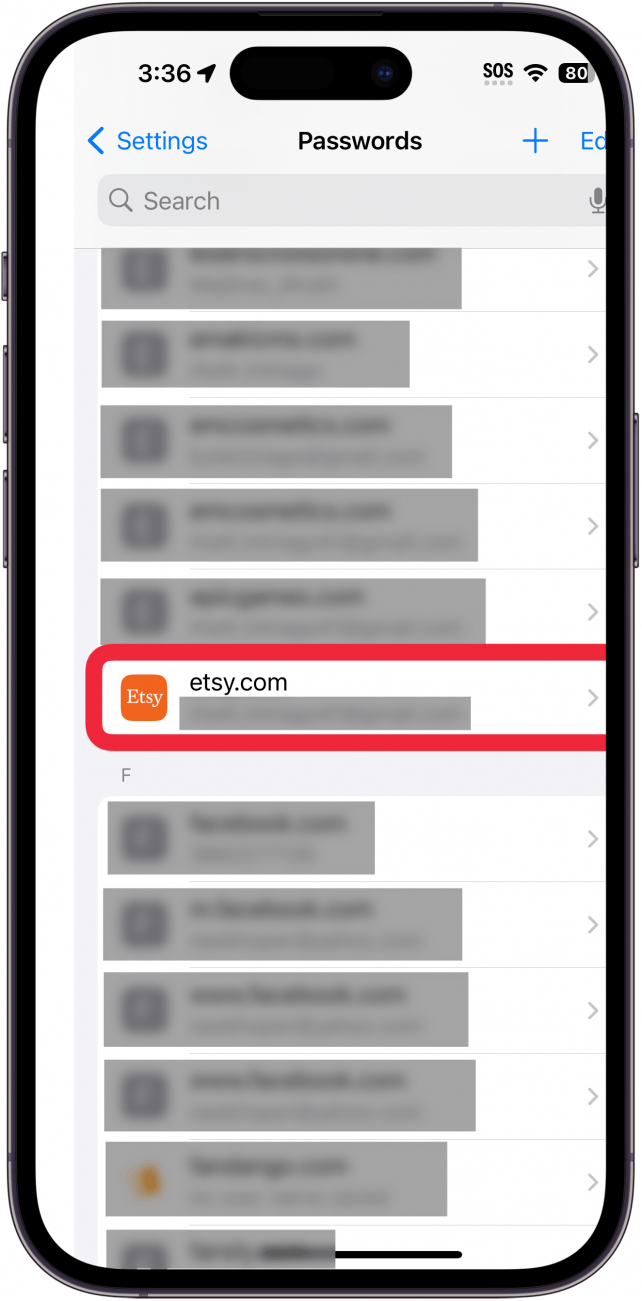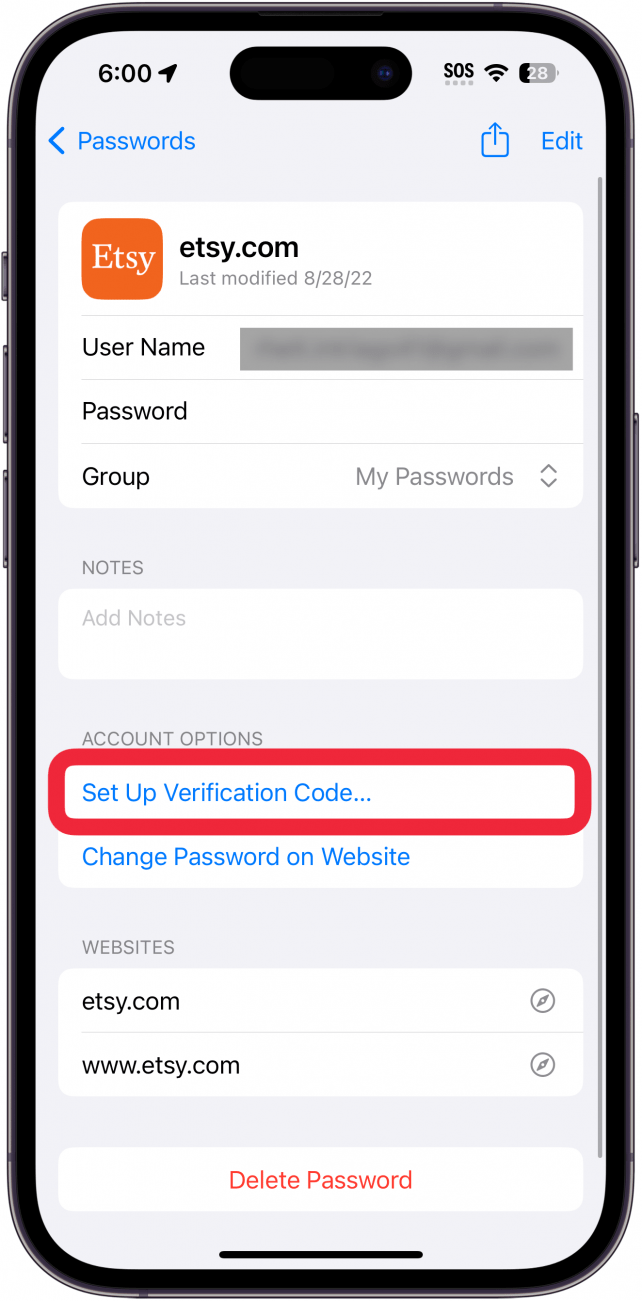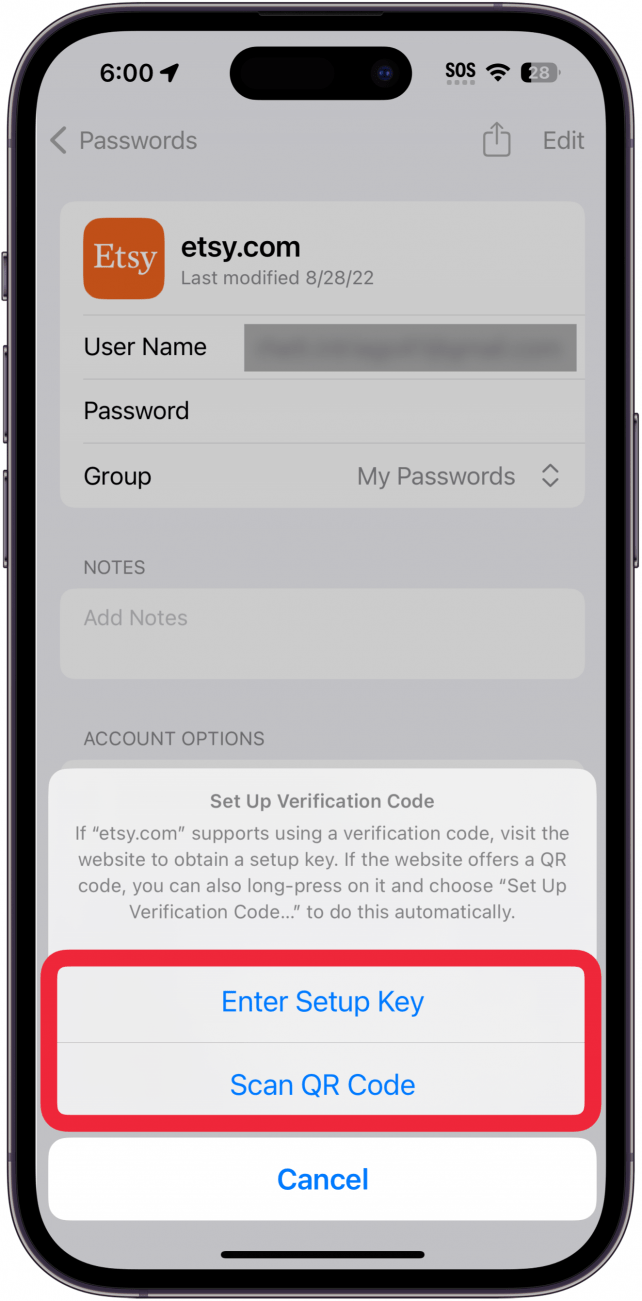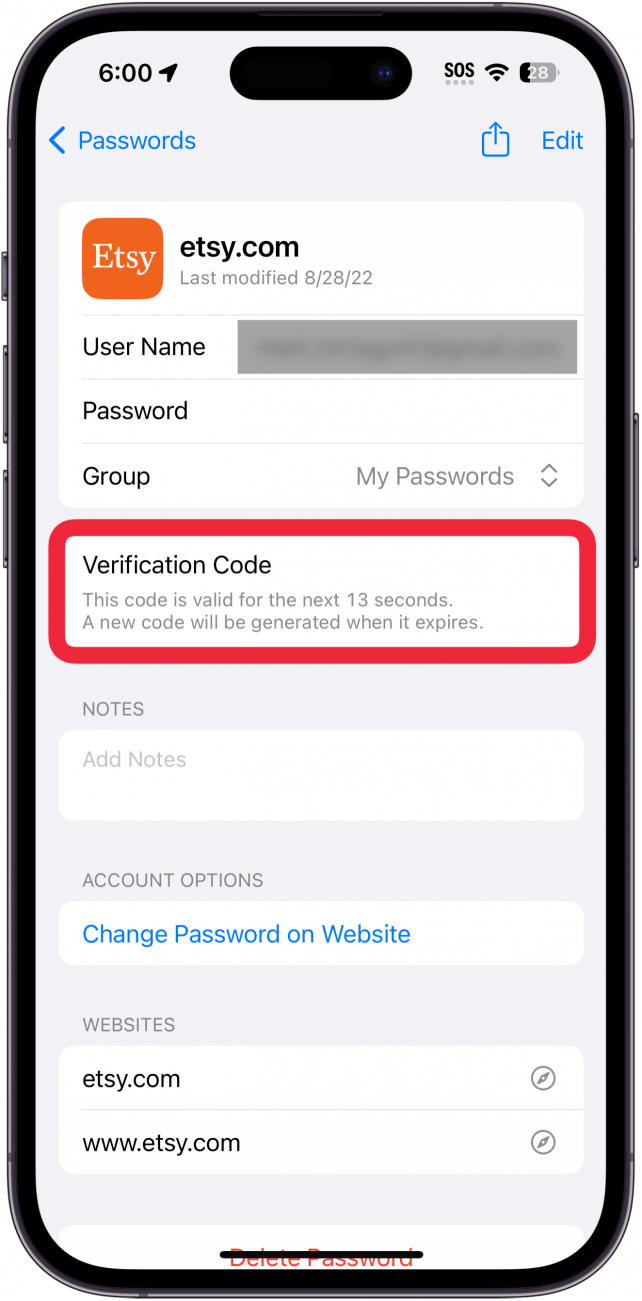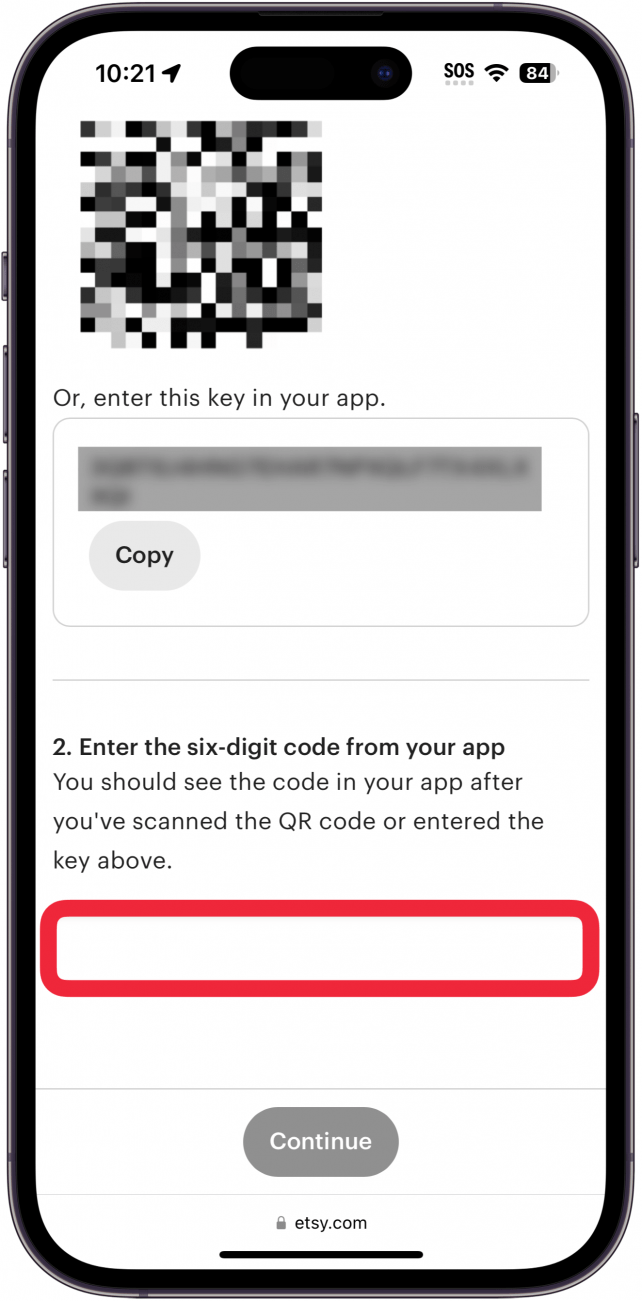Die Zwei-Faktor- oder Multi-Faktor-Authentifizierung macht Ihre Konten sicher. Jeder, der Wert auf seine Sicherheit und seine Privatsphäre legt, sollte die Multi-Faktor-Authentifizierung für jedes Online-Konto, das dies anbietet, aktiviert haben. Normalerweise können Sie dies entweder mit Ihrer Telefonnummer oder einer Authentifizierungs-App tun. Glücklicherweise verfügt Ihr iPhone über eine integrierte Apple Authenticator-App.
Warum Sie eine Code-Generator-App verwenden sollten
Die Verwendung von Authentifizierungs-Apps für die Multi-Faktor-Authentifizierung macht es Hackern schwerer, Zugang zu Ihren Konten zu erhalten. Mit einem zweiten Faktor wird sichergestellt, dass sich jemand, der Ihr Kennwort in die Hände bekommt, nicht bei Ihrem Konto anmelden kann, da er den sechsstelligen Code benötigt, der von der Authentifizierungs-App bereitgestellt wird.
Aber wussten Sie, dass Apple eine Authentifizierungs-App in [iCloud Keychain] (https://www.iphonelife.com/content/how-to-eliminate-duplicate-passwords-apples-password-manager) integriert hat? Sie können zwar Authentifizierungs-Apps von Drittanbietern wie die Code-Generator-Apps von Google oder Microsoft installieren, aber Sie können sich auch für die App von Apple entscheiden. Jede dieser Apps ist eine gute Wahl, solange Sie die Multi-Faktor-Authentifizierung verwenden.
 Entdecken Sie die versteckten Funktionen Ihres iPhonesErhalten Sie täglich einen Tipp (mit Screenshots und klaren Anweisungen), damit Sie Ihr iPhone in nur einer Minute pro Tag beherrschen können.
Entdecken Sie die versteckten Funktionen Ihres iPhonesErhalten Sie täglich einen Tipp (mit Screenshots und klaren Anweisungen), damit Sie Ihr iPhone in nur einer Minute pro Tag beherrschen können.
So richten Sie die Authenticator App auf dem iPhone ein
Wenn Sie den Kennwortgenerator von Apple mit iCloud Keychain verwenden, können Sie auch sechsstellige Codes für die Multi-Faktor-Authentifizierung generieren. Sie müssen dies für jeden Account einzeln einrichten. Weitere Tipps zu Sicherheit und Datenschutz bei Apple, z. B. wie man [Verifizierungscodes automatisch ausfüllt] (https://www.iphonelife.com/content/autofill-verification-codes), finden Sie in unserem kostenlosenTipp des Tages Newsletter.
Um loszulegen, besuchen Sie die Website, für die Sie die Multi-Faktor-Authentifizierung einrichten möchten. Gehen Sie auf der Website in Ihre Kontoeinstellungen und suchen Sie den Abschnitt Sicherheit. Im Folgenden erfahren Sie, wie Sie die Authentifizierungs-App auf dem iPhone einrichten:
- Besuchen Sie die Website, auf der Sie die Multi-Faktor-Authentifizierung hinzufügen möchten, und navigieren Sie zu Ihren Kontoeinstellungen. In diesem Beispiel habe ich mein Etsy-Konto verwendet, aber das funktioniert auch bei vielen anderen Websites.

- Tippen Sie auf die Registerkarte Sicherheit.

- Tippen Sie auf 2FA einschalten (oder eine ähnliche Schaltfläche).

- Einige Websites bieten verschiedene Authentifizierungsoptionen an, z. B. SMS.

- Um die Apple Authenticator-App zu verwenden, tippen Sie auf Authenticator-App.

- Auf der Website werden ein QR-Code und ein Einrichtungsschlüssel angezeigt. Halten Sie diese bereit, während Sie fortfahren.

- Öffnen Sie nun die App Einstellungen, und tippen Sie auf Kennwörter.

- Die Zwei-Faktor- oder Multi-Faktor-Authentifizierung macht Ihre Konten sicher. Jeder, der Wert auf seine Sicherheit und seine Privatsphäre legt, sollte die Multi-Faktor-Authentifizierung für jedes Online-Konto, das dies anbietet, aktiviert haben. Normalerweise können Sie dies entweder mit Ihrer Telefonnummer oder einer Authentifizierungs-App tun. Glücklicherweise verfügt Ihr iPhone über eine integrierte Apple Authenticator-App.

- Warum Sie eine Code-Generator-App verwenden sollten

- Die Verwendung von Authentifizierungs-Apps für die Multi-Faktor-Authentifizierung macht es Hackern schwerer, Zugang zu Ihren Konten zu erhalten. Mit einem zweiten Faktor wird sichergestellt, dass sich jemand, der Ihr Kennwort in die Hände bekommt, nicht bei Ihrem Konto anmelden kann, da er den sechsstelligen Code benötigt, der von der Authentifizierungs-App bereitgestellt wird.

- Aber wussten Sie, dass Apple eine Authentifizierungs-App in [iCloud Keychain] (https://www.iphonelife.com/content/how-to-eliminate-duplicate-passwords-apples-password-manager) integriert hat? Sie können zwar Authentifizierungs-Apps von Drittanbietern wie die Code-Generator-Apps von Google oder Microsoft installieren, aber Sie können sich auch für die App von Apple entscheiden. Jede dieser Apps ist eine gute Wahl, solange Sie die Multi-Faktor-Authentifizierung verwenden.

- Entdecken Sie die versteckten Funktionen Ihres iPhonesErhalten Sie täglich einen Tipp (mit Screenshots und klaren Anweisungen), damit Sie Ihr iPhone in nur einer Minute pro Tag beherrschen können.

So richten Sie die Authenticator App auf dem iPhone ein
Wenn Sie den Kennwortgenerator von Apple mit iCloud Keychain verwenden, können Sie auch sechsstellige Codes für die Multi-Faktor-Authentifizierung generieren. Sie müssen dies für jeden Account einzeln einrichten. Weitere Tipps zu Sicherheit und Datenschutz bei Apple, z. B. wie man [Verifizierungscodes automatisch ausfüllt] (https://www.iphonelife.com/content/autofill-verification-codes), finden Sie in unserem kostenlosen
- Tipp des Tages Newsletter.
- Um loszulegen, besuchen Sie die Website, für die Sie die Multi-Faktor-Authentifizierung einrichten möchten. Gehen Sie auf der Website in Ihre Kontoeinstellungen und suchen Sie den Abschnitt Sicherheit. Im Folgenden erfahren Sie, wie Sie die Authentifizierungs-App auf dem iPhone einrichten: